Discord inkluderer et kraftig sett med tillatelsesfunksjoner som kan konfigureres ved bruk av roller. Hver rolle kan tildeles flere personer, og hver person kan ha flere roller. Hver tillatelsesinnstilling har to verdier, "Granted" og "Ikke gitt". Når en bruker har flere roller med motstridende tillatelser, oppveier "gitte" tillatelser alltid "ikke gitt" tillatelser.
Opprette eller administrere eksisterende roller
For å opprette en ny rolle eller administrere eksisterende roller, må du åpne rollemenyen, for å gjøre det, klikk på servernavnet øverst til venstre og klikk deretter "Innstillinger" fra rullegardinmenyen.
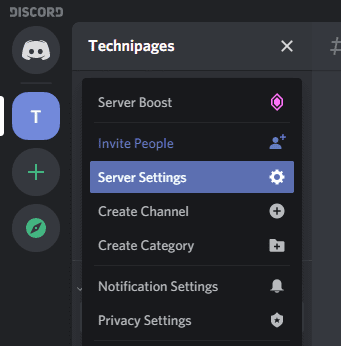
I serverinnstillingene bytter du til "Roller"-fanen, nest fra toppen. Du kan administrere eksisterende roller via rollelisten eller legge til en ny rolle ved å klikke på plussikonet øverst i rollelisten.
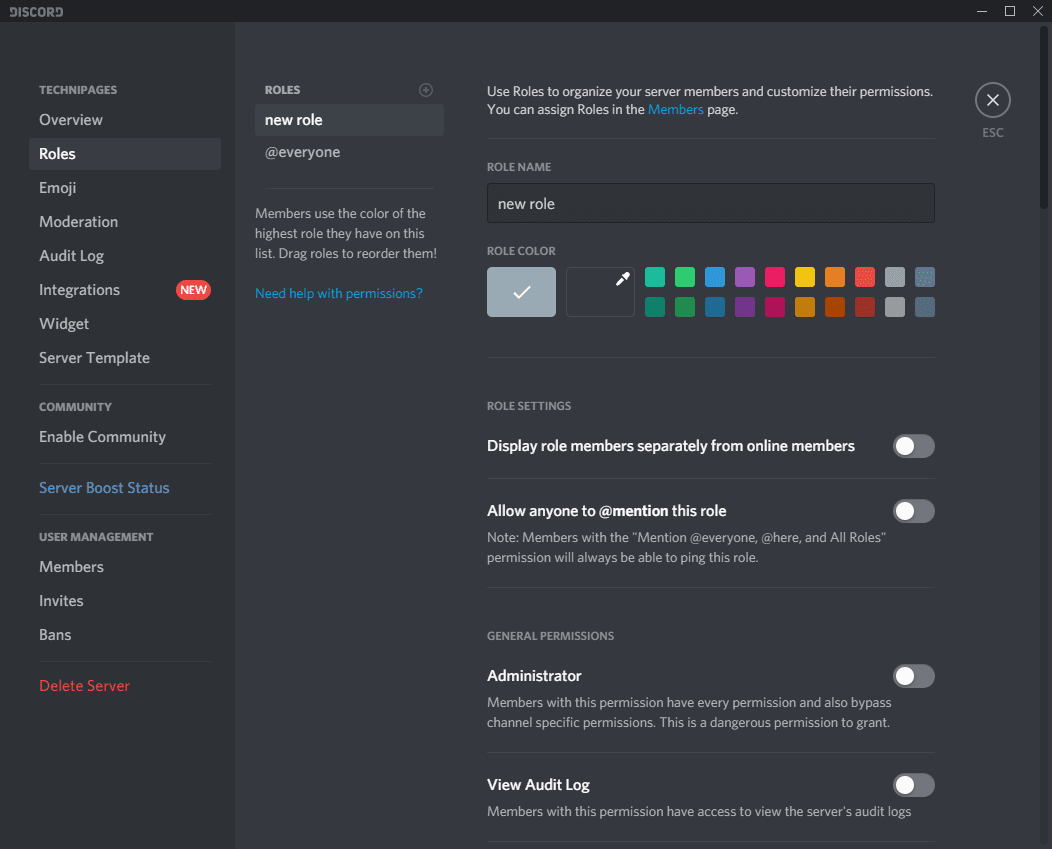
Oppdeling av tillatelser
Det første alternativet for en rolle er navnet, du kan tildele hvilket som helst navn du vil, bare vær oppmerksom på at alle brukere kan se rollenavnene til alle andre brukere på serveren din.
Deretter kan du velge en farge for rollen. En brukers brukernavn vil vises i fargen til deres høyeste rolle, som sortert etter rollelisten.
Tips: Klikk og dra roller i rollelisten for å omorganisere dem.
- "Vis rollemedlemmer separat fra onlinemedlemmer" endrer hvordan listen over onlinebrukere vises i standard servervisning. Som standard er listen delt inn i "Online" og "Offline" brukere. Ved å gi en rolle denne tillatelsen, vil brukere med den vises i en egen kategori over "Online" i listen over brukere.
- "Tillat hvem som helst å @omtale denne rollen" lar alle nevne alle brukere med rollen ved å skrive @
i meldingen deres. - "Administrator" gir brukere med denne rollen fulle administratorrettigheter over serveren. Selv om administratorer ikke kan slette serveren, kan de i hovedsak gjøre alt annet, så bruk gi denne tillatelsen med forsiktighet.
- "Se revisjonslogg" lar brukere se serverens revisjonslogg. Dette er en logg over alle endringer som er gjort på serveren, inkludert nye/endrede roller, nye kanaler, slettede meldinger og sparkede brukere, etc.
- "Administrer server" lar brukere endre serverens navn og endre regionen som serveren er vert for.
- "Administrer roller" lar brukere opprette nye roller og redigere/slette eksisterende roller. Dette gjelder kun for roller sortert under rollen som gir denne tillatelsen.
- "Administrer kanaler" gir brukere tillatelser til å opprette, redigere eller slette tale- og tekstkanaler.
- "Kick Members" og "Ban Members" gir brukere tillatelse til å sparke eller utestenge andre medlemmer.
- "Opprett invitasjon" lar brukere opprette invitasjonslenker til serveren.
- "Endre kallenavn" lar brukere endre sitt eget kallenavn på serveren. Mens "Administrer kallenavn" lar brukere endre kallenavnene til andre brukere.
- "Administrer Emojis" lar brukere legge til, fjerne og redigere aliaset for eksisterende emojier.
- "Administrer webhooks" lar brukere opprette, redigere og slette webhooks.
- "Les tekstkanaler og se stemmekanaler" lar brukere se kanaler på serveren. Hvis en bruker ikke har noen rolle med denne tillatelsen, vil de ikke kunne se noen kanaler på serveren.
- "Send meldinger" lar brukere sende meldinger i tekstkanaler.
- "Send TTS-meldinger" lar brukere sende tekst-til-tale-meldinger ved å starte en melding med "/tts". Tekst-til-tale-meldinger kan høres av alle som ser på tekstkanalen.
- "Administrer meldinger" lar brukere slette meldinger fra alle brukere og lar brukere feste meldinger.
- "Bygg inn lenker" lar brukere legge inn en forhåndsvisning av lenker. Innebygde forhåndsvisninger er inkludert som standard når denne tillatelsen er aktivert.
- "Legg ved filer" lar brukere laste opp filer fra datamaskinen.
- "Les meldingshistorikk" lar brukere se meldinger på serveren fra før deres nåværende økt. Hvis en bruker ikke har denne rollen, kan de bare se meldinger som er lagt ut siden de åpnet discord.
- "Nevn @alle, @her og alle roller" lar brukere nevne enhver rolle på serveren uavhengig av om den har tillatelsen "Tillat hvem som helst å @omtale denne rollen".
- "Bruk eksterne emojis" lar brukere bruke emojier fra andre servere.
- "Legg til reaksjoner" lar brukeren reagere på meldinger med emoji.
- "Koble til" og "Snakk" lar brukere koble til og snakke i henholdsvis talekanaler.
- "Video" lar brukere streame eller bruke et webkamera på serveren.
- "Mute Members" og "Deafen Members" lar brukere bruke en serverdemping og server-deafen henholdsvis på andre medlemmer i talekanaler. Brukere som har blitt dempet eller overdøvet på serveren, kan ikke slå på lyden eller døve seg.
- "Flytt medlemmer" gir tillatelse til å flytte brukere fra en talekanal til en annen.
- "Bruk stemmeaktivitet" lar brukere bruke mikrofonaktiveringsinnstillingen "stemmeaktivitet". Hvis en bruker ikke har denne tillatelsen, kan de bare bruke push-to-talk.
- "Priority Speaker" lar brukere bruke en spesiell push-to-talk-modus som reduserer volumet til andre brukere mens den er aktivert. Dette er designet for å la noen bli lettere hørt, men kan bare brukes med en "Push-to-talk (Priority)"-tastebinding.